しばらく滞っていたゲームアプリ開発を再開します。
自身のモチベーション維持のため学習記録を残していきます。
Unityを使ったゲームアプリ開発のメモです。■環境
Unity5.6.2
Mac OS Sierra 10.12.5
Projectウィンドウにある「Favorites」の項目についてです。
Favoritesとは
新規にプロジェクトを作るとAll Materials,All Models,All Prefabs,All Scriptsの4項目があります。
Favoritesの名前だけみると好きなファイルやフォルダを記録しておけるように見えますが、
このFavoritesの項目は「プロジェクトウィンドウの検索ワードを保存しておくための機能」です。
使い方
検索フォームに探したい文字を入力することで、該当するファイル名をもったファイルが表示されます。
このときに点灯する右上の☆マークがあります。
これを押すことで、検索フォームに入力した文字をFavoritesに保存できます。
☆マークを押すとFavoritesに新しく項目が追加されます。
自分でわかりやすい名前を入れます。
Favoritesに追加後は、追加された項目を押すことで検索フォームに文字を入れる手間が省けるようになります。
項目を消したい場合には右クリック>Deleteを押して消します。
□おすすめアセット
□参考書籍
[amazonjs asin=”B01N7U9Q1R” locale=”JP” title=”Blender標準テクニック ローポリキャラクター制作で学ぶ3DCG”]
[amazonjs asin=”B00U17813K” locale=”JP” title=”3Dゲームをおもしろくする技術 実例から解き明かすゲームメカニクス・レベルデザイン・カメラのノウハウ”]
[amazonjs asin=”B00I3U7ACA” locale=”JP” title=”ゲームメカニクス おもしろくするためのゲームデザイン (Professional Game Developerシリーズ)”]


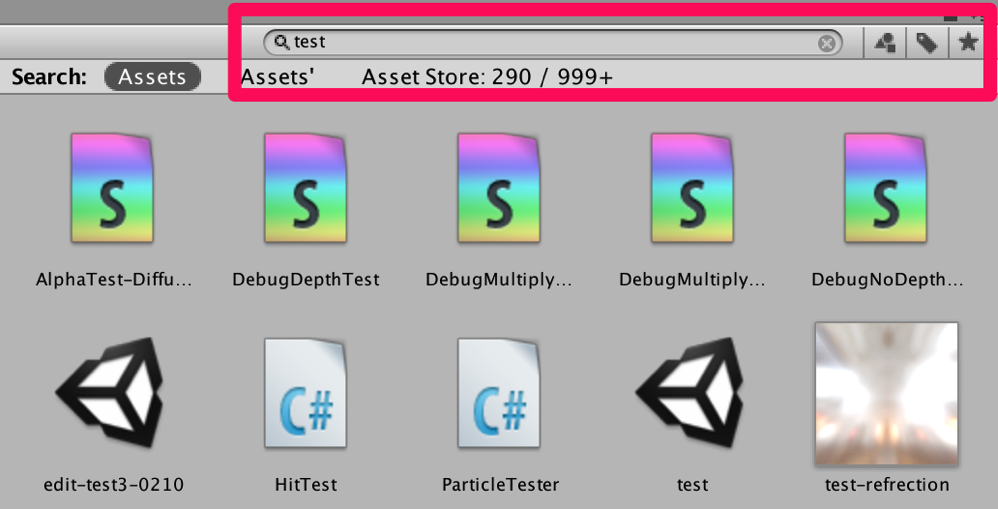
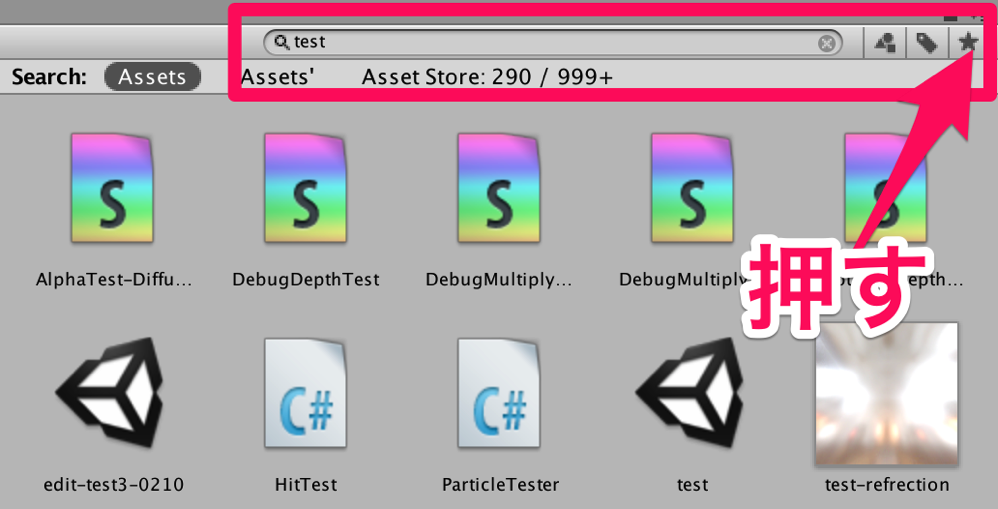
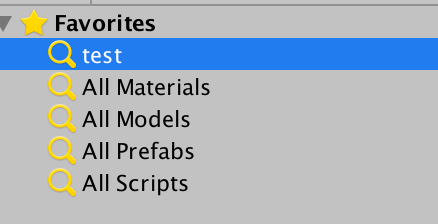
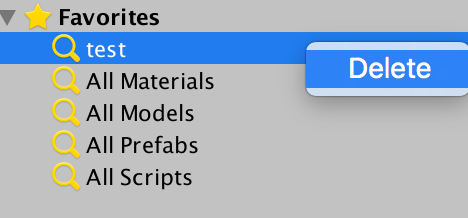

コメント